接下來這篇我們將在Kibana來觀察監控服務的運行狀態。
打開Kibana選單後點擊 Uptime,可以從Kibana中的Uptime介面查看視覺化的數據。
從下圖我們可以清楚看到Uptime界面主要分二部分,上半部是視覺化的統計圖表,下半部是監控服務資料列表,透過視覺化介面可以清楚看到目前監控的服務項目。
從下圖可以清楚看到 Monitors,目前監聽的二個服務及運行狀態:
it13 HTTP Monitor : 運行狀態異常。
My Monitor : 運行狀能正常。
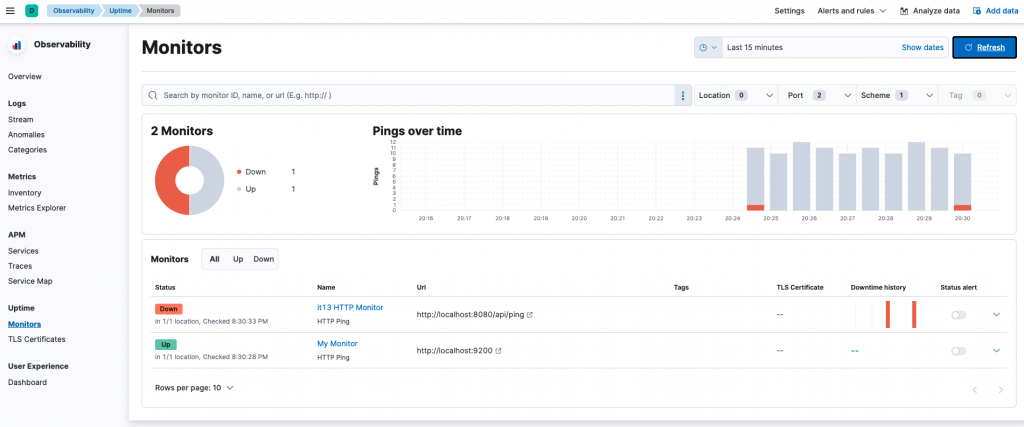
點選其中一個 Monitor 進入後,我們可以看到 Monitor 看多詳細的資訊,主要分成下列幾個部分:
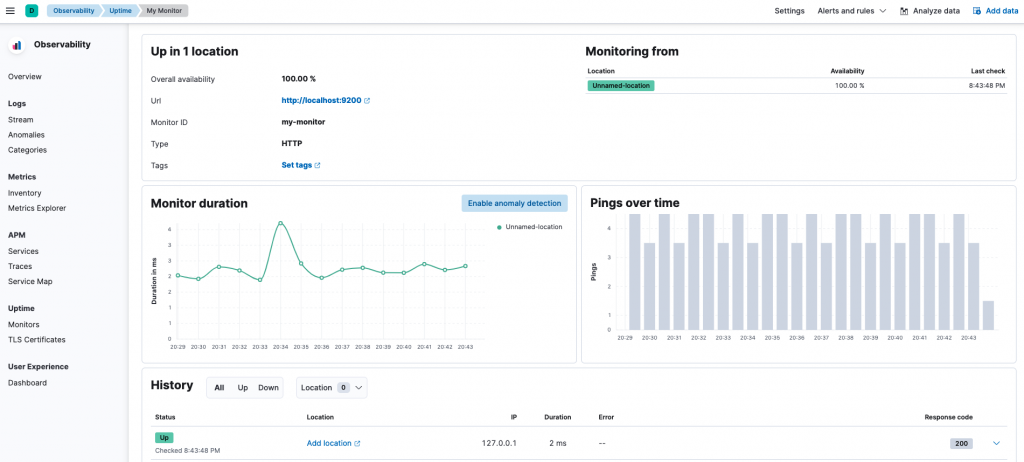
在網路的世界中,"預防勝於治療"這句話可以說明異常偵測的重要性,當偵測到服務異常時,讓我們可以提早發現並解決問題,有效幫助我們防止事情繼續擴大,而造成更大的傷害。使用Kibana中的Uptime Monitor功能,可以讓我們快速安裝監控,並且輕易的看到有多少被監控的目標,及快速判斷服務是否正常運作,以便能發現問題後,儘快通知管理人員來處理。
